Para el ejemplo utilizaremos VS2022, creamos un nuevo proyecto.
Seleccionamos Mobile App (Xamarin Forms).
Teclemos el nombre y seleccionamos la ubicación del proyecto.
Una vez creado el proyecto ejecutamos la App para Android.
Se visualizara la pantalla de un mobil el cual tenemos por default.
En caso de querer instalar un nuevo emulador de otro mobil, seleccionamos Android Device Manager...
Agregamos un nuevo dispositivo
Podemos seleccionar el modelo del mobil que deseamos instalar.
Para generar el archivo .APK cambiamos la configuración de la solución a Release.
Recompilamos el proyecto en Build/Rebuild Solution.
Botón derechos sobre la carpeta Android.
Seleccionamos Archive...
Se comenzara a realizar el paquete de la App.
Una vez terminado seleccionamos Distribute...
Se visualizara los detalles de la App, seleccionamos Ad Hoc.
Como es una App nueva no se visualizaran más firmas de otros proyectos, seleccionamos el signo +.
Se visualizara una pantalla donde debemos indicar el nombre de la App, una contraseña (la cual se utilizara para validar algún cambio que realicemos posteriormente) y datos generales de la App, por último presionamos el botón Create.
Se visualizara la App que acabamos de crear, seleccionamos la App y presionamos el botón Save As...
Se visualizara la ventana donde debemos indicar la ruta donde se guardara el archivo generado, por último debemos presionar el botón Guardar.
Para generar el archivo debemos introducir la contraseña que tecleamos en los detalles al crear la App, presionamos el botón OK.
Una vez que ha terminado la generación del archivo .APK, presionamos el botón Open Distribution y podemos visualizar el archivo .APK creado en la ruta que indicamos.



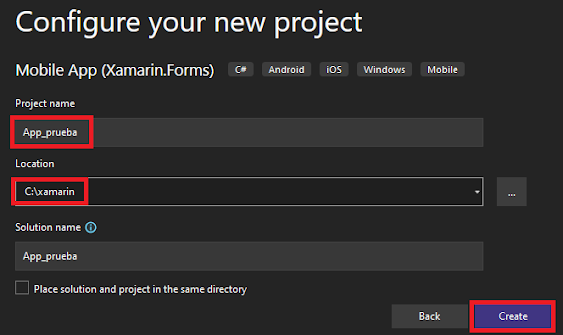

























.jpg)








0 Comentarios